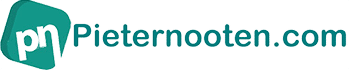Kali ini pieternooten.com akan memberikan tutorial mengenai cara mengatasi keyframe required alight motion. Mungkin masalah ini sering dihadapi bagi para pemula yang sedang menggunakan aplikasi editing video tersebut. Lantas seperti apa sih cara membuat keyframe untuk mengatasi masalah tersebut? Simak penjelasanya berikut ini
Alight Motion adalah aplikasi yang cocok buat kamu yang demen membuat video animasi tapi gak mau ribet menggunakan laptop. Sebab aplikasi ini tersedia di play store yang bisa didownload langsung melalui perangkat android. Sayangnya untuk yang versi gratis, ada beberapa keterbatasan seperti adanya watermark dan beberapa fitur yang tidak bisa digunakan. Namun kamu bisa donload alight motion pro apk yang sudah banyak beredar.
Pada dasarnya alight motion adalah alikasi edit video dengan keunggulan mampu membuat motion design secara mudah. Pada versi pro, ada sejumlah fitur yang keren. Salah satunya adalah keyframe animation.
Apa Itu Keyframe Alight Motion?
Keyframe dalam sebua animasi/ pembuatan film merupakan gambar yang mendefinisikan titik awal dan akhir dari sebuah transisi/ animasi. Begitu halnya di alight motion, dimana itu merupakan bidang/ bagian dari video yang diberi efek mirror, distord dan lain sebagainya.
Dengan memanfaatkan keyframe animation, kita bisa membuat object statis menjadi bergerak dalam sebuah orbit. Kitapun bisa mengatur animasi tersebut dalam skala angka. Namun seringkali, karena salah menggunakan/ belum tahu bagaimana cara membuatnya jadi muncul masalah “keyframe required“. Untuk itu silahkan simak panduan dalam membuat animasi berikut.
Cara Membuat Keyframe Alight Motion
Buat para pemula yang belum tahu cara menggunakan alight motion dengan benar, dibawah ini langkah langkah yang bisa kalian ikuti.
- Buka aplikasi alight motion, lalu klik ikon plus untuk membuat project baru.
- Selanjutnya kita disuruh untuk mengatur aspek rasio, resolusi, frame rate dan juga jenis background. atur sesuai kebutuhan
- Selanjutnya kamu bisa memasukan footage/ video/foto yang mau diedit melalui tombol plus.
- Habis itu kamu bisa memasukan efek dengan cara klik menu effect. Silahkan pilih efeknya, misalnya mirror.
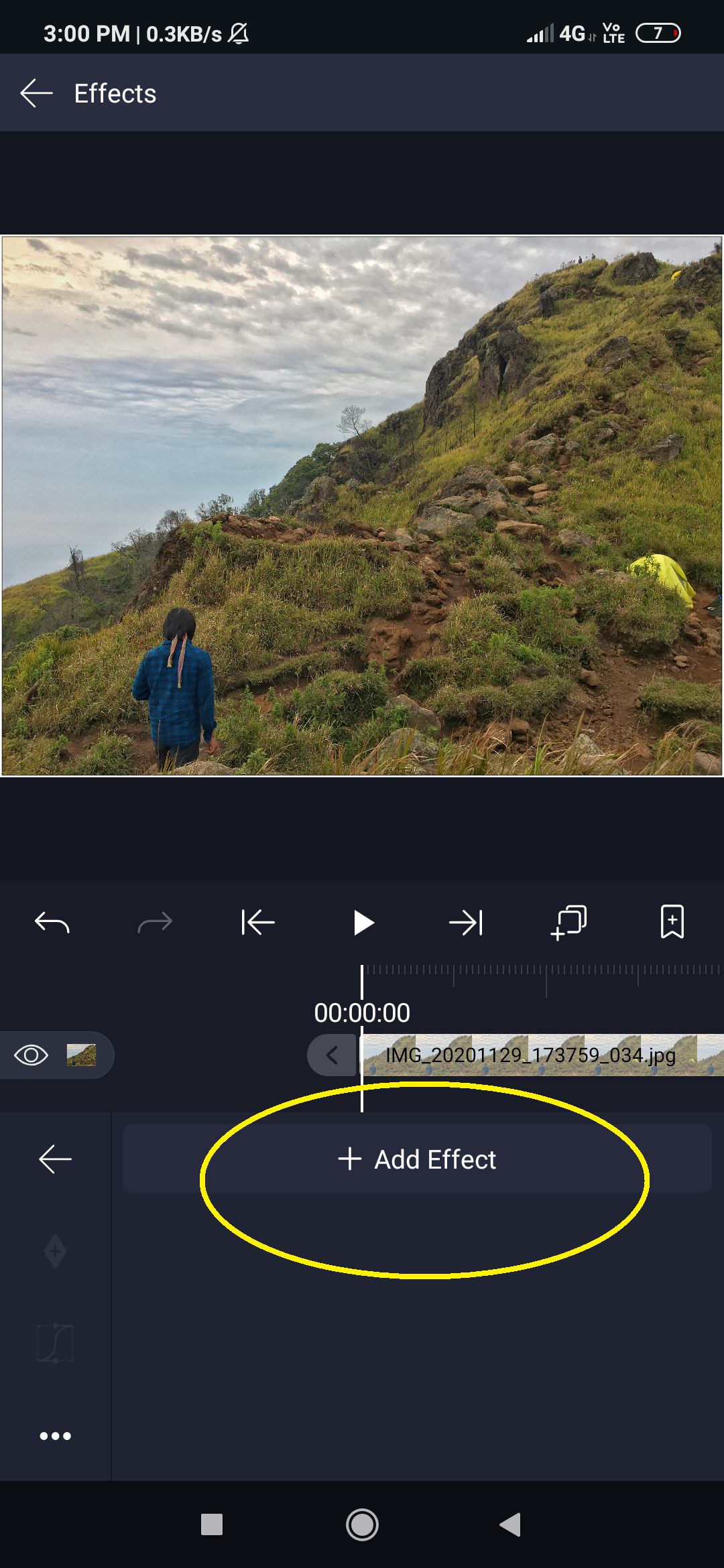
cara menambahkan efek di alight motion - Setelah itu apabila kamu langsung menekan tombol kurva seperti yang dilingkari pada gambar dibawah, maka akan muncul notif keyframe required.
- Hal ini lantaran kamu belum menentukan batas awal dan akhir bagian video yang mau diberi efek,
- Untuk itu silahkan buat keyframe terlebih dahulu dengan menekan ikon diatasnya.Nanti di timeline akan muncul batas awal. geser timelinenya lalu klik ikon keyframe kembali.
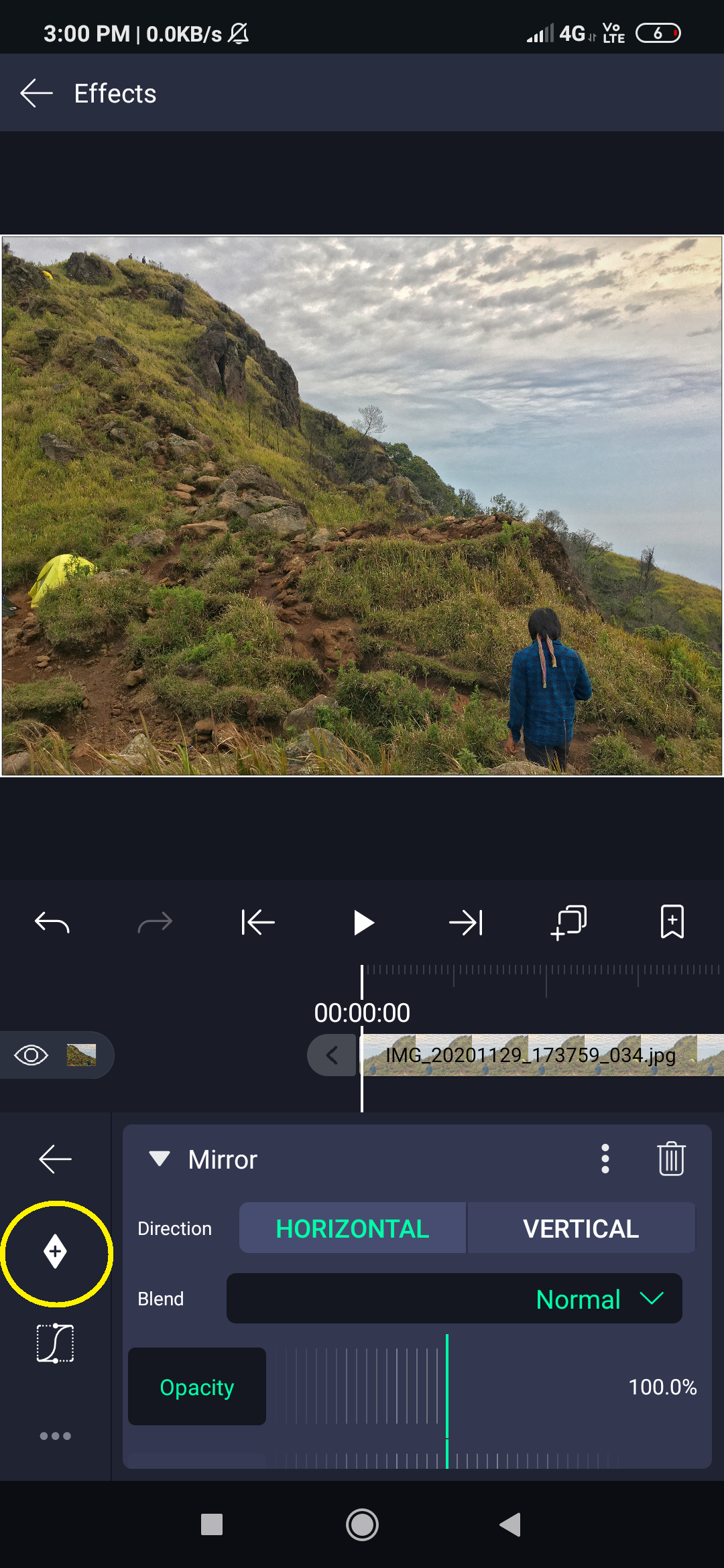
Cara Mengatasi Keyframe Required Alight Motion 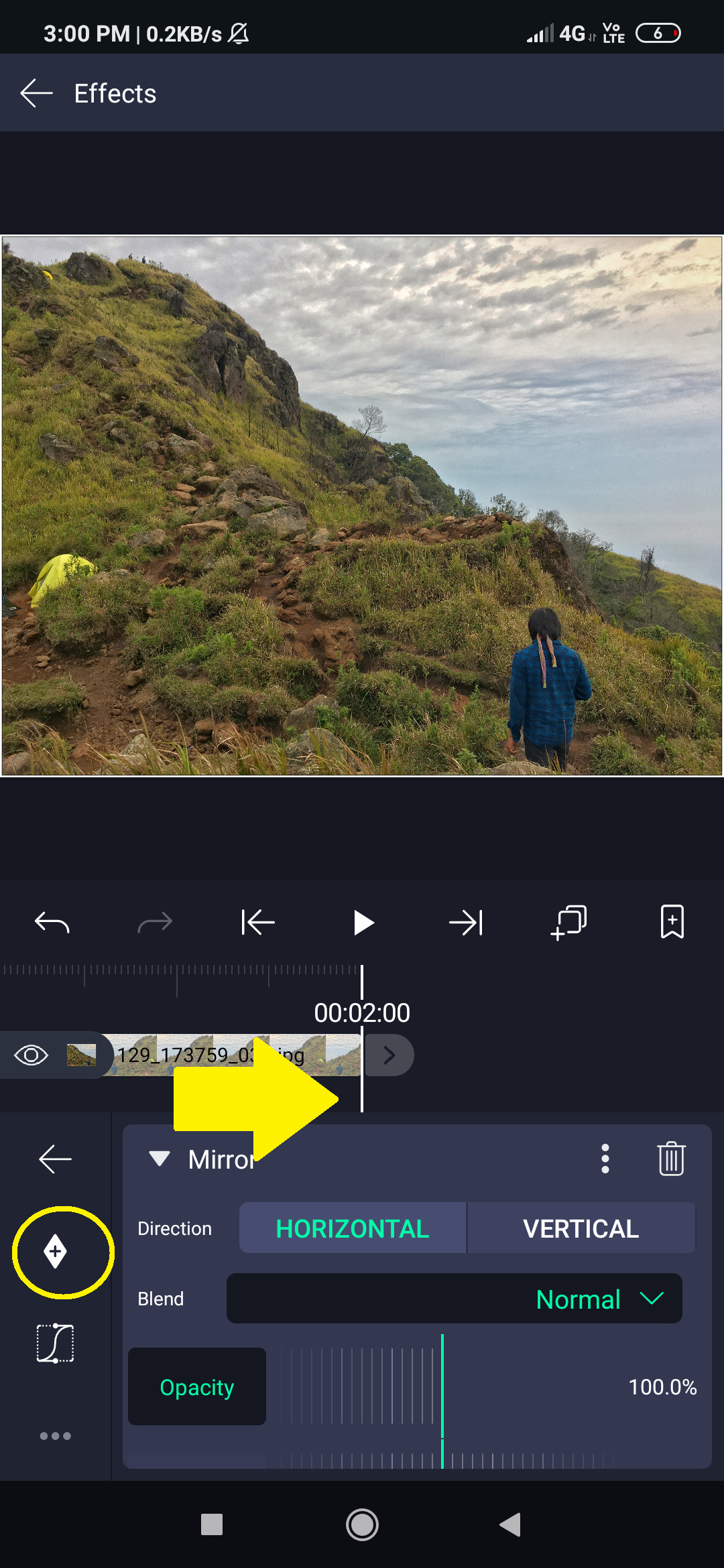
cara membuat keyframe alight motion - Setelah itu baru klik menu kurva lagi, dan selanjutnya tinggal di atur saja.
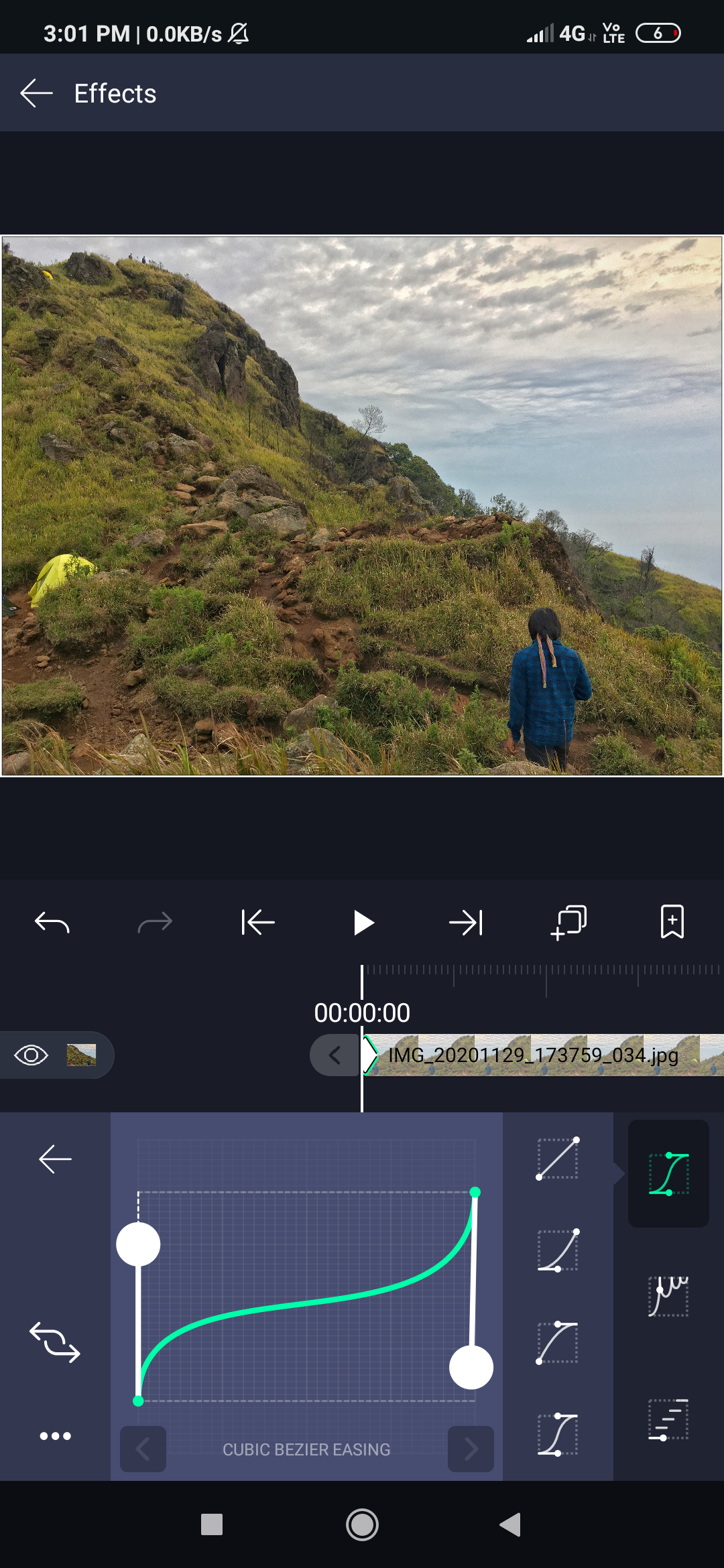
Akhir Kata
Demikian tadi cara mengatasi keyframe required alight motion. Aplikasi ini bisa diakatakan sebagai aplikasi mobile yang keren untuk membuat video pendek dengan efek profesional. Dengan berbagai fiturnya, kamu bisa berkarya dan menuangkan ide idemu secara leih leluasa.Selamat berkreasi yaa.